Zoom, Scansione continua, Zoom -14 scansione continua -14 – TA Triumph-Adler DC 6025 Manuale d'uso
Pagina 69: Visualizzare la schermata, Configurare la funzione, Utilizzare [ ] o [ ] per scorrere le voci
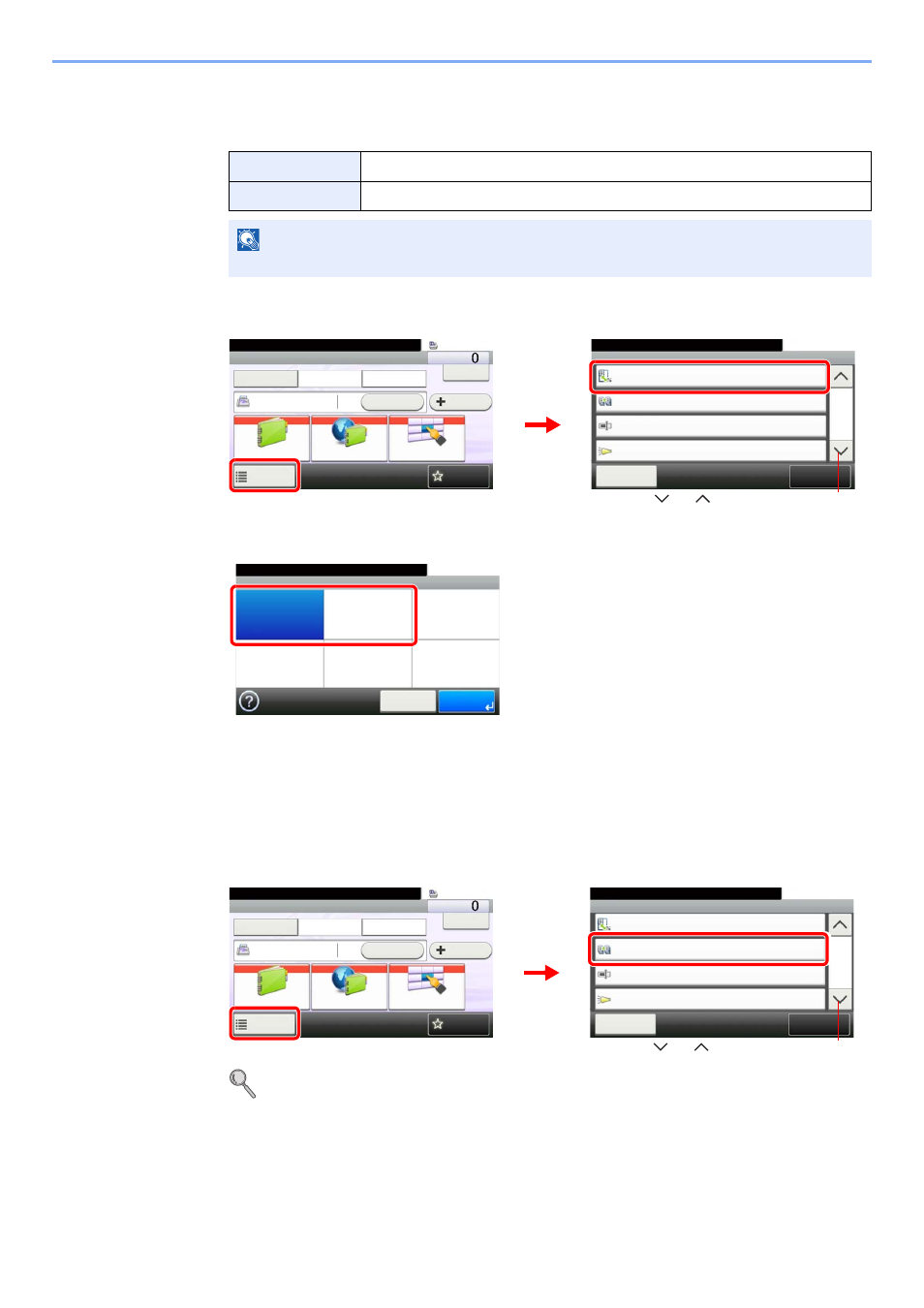
4-14
Trasmissione dei fax > Impostazioni di scansione dell'originale
Zoom
L'originale viene riprodotto in formato reale. L'originale viene ingrandito o ridotto e adattato al formato richiesto.
1
Visualizzare la schermata.
2
Configurare la funzione.
Scansione continua
È possibile acquisire molti originali in gruppi separati ed elaborarli come unico lavoro. La scansione degli originali
continuerà fino a quando non verrà premuto [Scansione finita].
1
Visualizzare la schermata.
Per i dettagli, vedere la Guida alle funzioni del sistema.
100%
L'originale viene riprodotto in formato reale.
Auto.
L'immagine viene ingrandita o ridotta e adattata al formato richiesto.
NOTA
Le opzioni Formato invio (pagina 4-12) e Zoom sono correlate.
Pronta per l'invio.
Funzioni
Zoom
100%
Chiudi
10:10
Scansione continua
Off
Off
doc
Voce nome file
Avviso di fine lavoro
3/4
Agg./Mod.
Shortcut
FAX
Libero
Catena
Verifica
Rubrica
Agg. dest.
Diretto
Rubrica est
Funzioni
10:10
Dest.:
Tasto one touch
Richiama
Preferiti
Pronta per l'invio.
1
2
G
B
0
669_00
G
B
0673_02
Utilizzare [
] o [
] per scorrere le voci.
Zoom
100%
Auto.
10:10
Cancella
OK
Pronta per l'invio.
G
B
0087_00
Pronta per l'invio.
Funzioni
Zoom
100%
Chiudi
10:10
Scansione continua
Off
Off
doc
Voce nome file
Avviso di fine lavoro
3/4
Agg./Mod.
Shortcut
FAX
Libero
Catena
Verifica
Rubrica
Agg. dest.
Diretto
Rubrica est
Funzioni
10:10
Dest.:
Tasto one touch
Richiama
Preferiti
Pronta per l'invio.
1
2
G
B
0669_00
G
B
0673_02
Utilizzare [
] o [
] per scorrere le voci.